—Langkah pertama yang harus kita siapkan adalah. Sebuah PC atau sejenisnya, dan tentunya didalamnya telah ter-install linux debian :D
- —Selanjutnya, setelah PC dihidupkan, segera masuk sebagai ROOT.
- —Kali ini saya coba ajarkan dengan metode text aja. Oke gan.. J
- —Press ctrl + Alt + F1 saat selesai booting.
- —Ketik “su” atau “root” lalu enter *tanpa tanda petik.
- —Lalu isikan password root yang telah di isikan pada saat pertama install debian.
- —Setelah berhasil masuk, dan terdapat tanda “#”,
- segera masukan perintah “cd /etc/network”
- yang artinya file yang akan di masukan IP terdapat pada folder etc dan pada direktori network.
- —Kemudian masukan perintah “ls” yang berfungsi untuk melihat isi dari direktori tersebut.
- —Setelah itu akan terlihat file “interfaces” dan lain sebagainya, berarti langkah ini sudah mulai berhasil.
- —Nah, agan-agan semua, untuk setingan IP terdapat pada file interfaces tersebut.
- —Kemudian, masukan perintah lagi
- “#nano(space)interfaces” *perhatikan besar kecilnya huruf, karna sangat berpengaruh.
- —Kemudian akan tampil berbagai tulisan di dalamnya.
- Maka langsung saja hapus semua agar tidak membingungkan bagi orang yang belajar pemula.
- Dan gantilah isinya sebagai berikut.
auto lo
iface lo inet loopback
auto eth0
iface eth0 inet static
address
192.168.1.1
netmask 255.255.255.0
network
192.168.1.0
broadcast
192.168.1.255
gateway
192.168.1.1
- Setelah di konfigurasi seperti tadi, kini akan saya jelaskan maksudnya.auto loiface lo inet loopbackauto eth0 *eth0 disesuakan dengan lan card yang aktifIface eth0 inet static *static adlah setingan untuk ip manualaddress 192.168.1.1 *ini adlah ip komputer kitanetmask 255.255.255.0 *menunjukan kelas apa pada jaringan kitanetwork 192.168.1.0 *ip network yng harus ada dan sesuai dngn netmaskbroadcast 192.168.1.255 *ip broadcast kitagateway 192.168.1.1 *ip gateway. Atau ip gerbang kita
- —Oke, setelah paham. Kita lanjutkan lagi langkah-langkahnya.
- Kemudian save dan exit “ctrl + x lalu y, enter”
- —Maka selesai sudah konfigurasi. Namun belum dapat digunakan.
- —Agar IP dapat bekerja, maka perlu direstart. Namun bukan direstart komputernya(kelamaan :D). Caranya :
- “ #/etc/init.d/networking(space)restart”
- kemudian enter.
- Nah sbat semua, kini sudah terkonfigurasi Ipnya. 192.168.1.1
- —Untuk menge-test “#ping(space)192.168.1.1”
- bila berhasil, maka akan ada balasan “Replay”
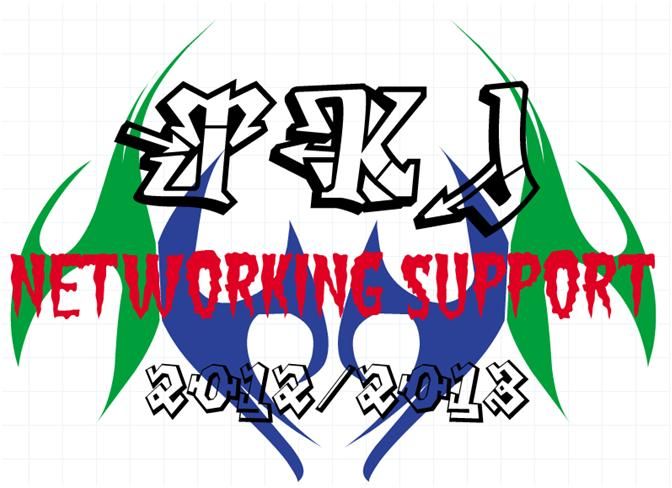







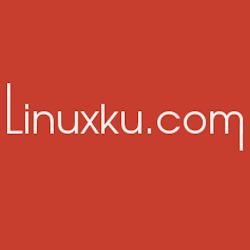

mas, itu "auto eth0" maksud auto disitu apa mas?
BalasHapusfuck
BalasHapus